在线配色器
搭出好色彩

本教程重点是水晶球部分的制作。作者用简单的滤镜加上一些高光笔刷来完成。过程也比较简单:先用云彩滤镜做出底纹,然后用液化等滤镜加强体积感。大致球体做好后适当改变图层混

气泡的制作方法有很多,不过本文介绍的方法是最为快捷和逼真的。制作的时候只需要用滤镜做出一个变形的光晕,然后把光晕加到固定的圆里面,再调整大小、角度、颜色、混合模式即

教程介绍的是冰手的制作方法,其它实物制作同样的效果,方法类似。效果图制作过程相对较为复杂,用到的滤镜也较多,需要把实物部分单独勾出来,然后复制多层,每一层使用不同的
3.设置画笔,选择尖角9像素,前景颜色为白色。
4.新建一个图层,然后到路径面版,单击工作路径右键,选择描边路径,弹出的对话框,设置:勾选“模拟压力”
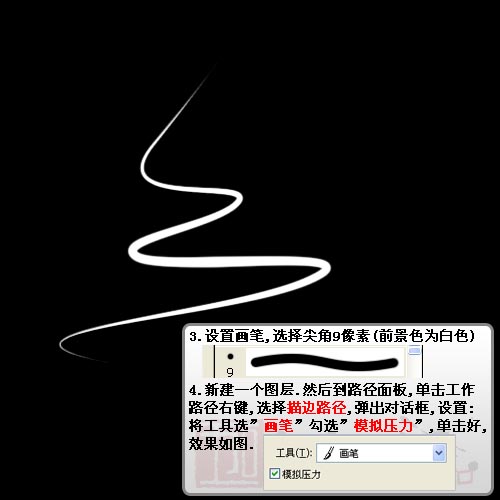
5.按Ctrl
+ J 两次
6.回到图层1,执行:滤镜 > 模糊 > 高斯模糊 数值为6,到图层1副本 再执行高斯模糊数值为3
7.按Ctrl + Shift + E 合并所有图层。
8.按Ctrl + U 上色(选择着色,色相:40,饱和度:100,明度0)

9.执行:滤镜
> 扭曲 > 极坐标 选择平面到极坐标
10.选择菜单: 图像 > 旋转画布 逆时针90度
11.执行:滤镜 > 风格化 > 风 (方法:风,方向:从左),再执行一次风(将方向改为从右)

Copyright © 2016-2022 WWW.PSDEE.COM All Rights Reserved 版权归PSDEE教程网所有
本站所发布内容部分来自互联网,如有侵犯到您的权益烦请通知我们,我们会在3个工作日内删除相关内容
联系QQ:309062795 闽ICP备10004512号-4